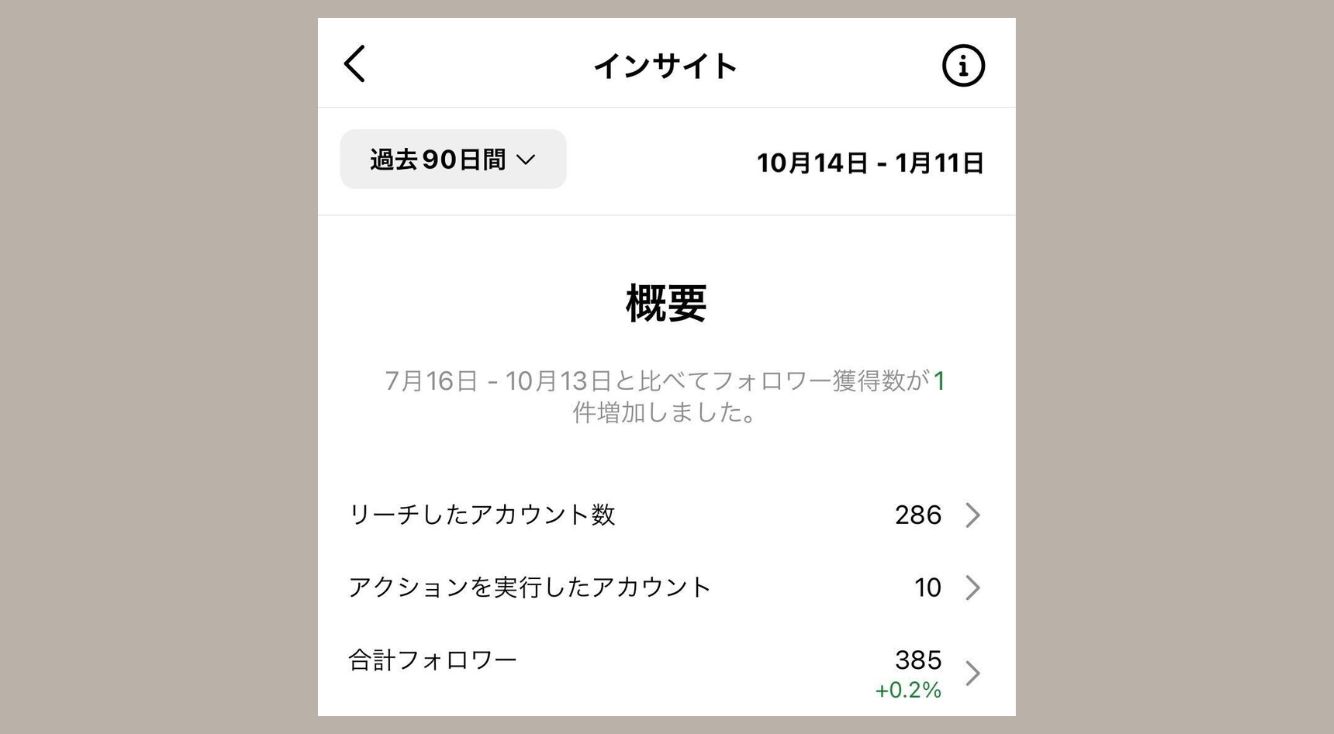
【インスタ】プロアカウントの設定&解除する方法!インサイトから保存数がわかる!
インスタで、名前の下に「個人ブログ」などと書かれているアカウントを見かけませんか?
こちらは「プロアカウント」と呼ばれるもので、誰でも設定できちゃいます♪
そこで今回は、プロアカウントの設定方法や解除方法、インサイトを見る方法を徹底解説していきます♡
- プロアカウントの設定方法
- プロアカウントの解除方法
- インサイトを見る方法
Contents[OPEN]
【インスタ】プロアカウントではこんなことができちゃう♪
プロアカウントは、インスタをビジネスで使いたい人におすすめのアカウント設定です!
簡単に設定できるので、一般の人が設定しているのもたくさん見かけます♪
プロアカウントに設定すると、こんなことができるようになりますよ!
- カテゴリラベルの表示
- インサイトの閲覧
- お問い合わせ先ボタンの設置
- DMのフォルダ分け
- 返信テンプレートの作成
- 予約投稿
- Facebookと管理権限を共有
- 有料広告の出稿
などなど、パッと見ただけでも便利な機能が盛りだくさんですよね♡
機能はどんどん増えているので、これからも増えていくかもしれません♪
【インスタ】プロアカウントの設定方法
それではさっそく、プロアカウントの設定方法をご紹介します!
これからプロアカウントにしようと思っている人は、ぜひチェックしてみてくださいね♪
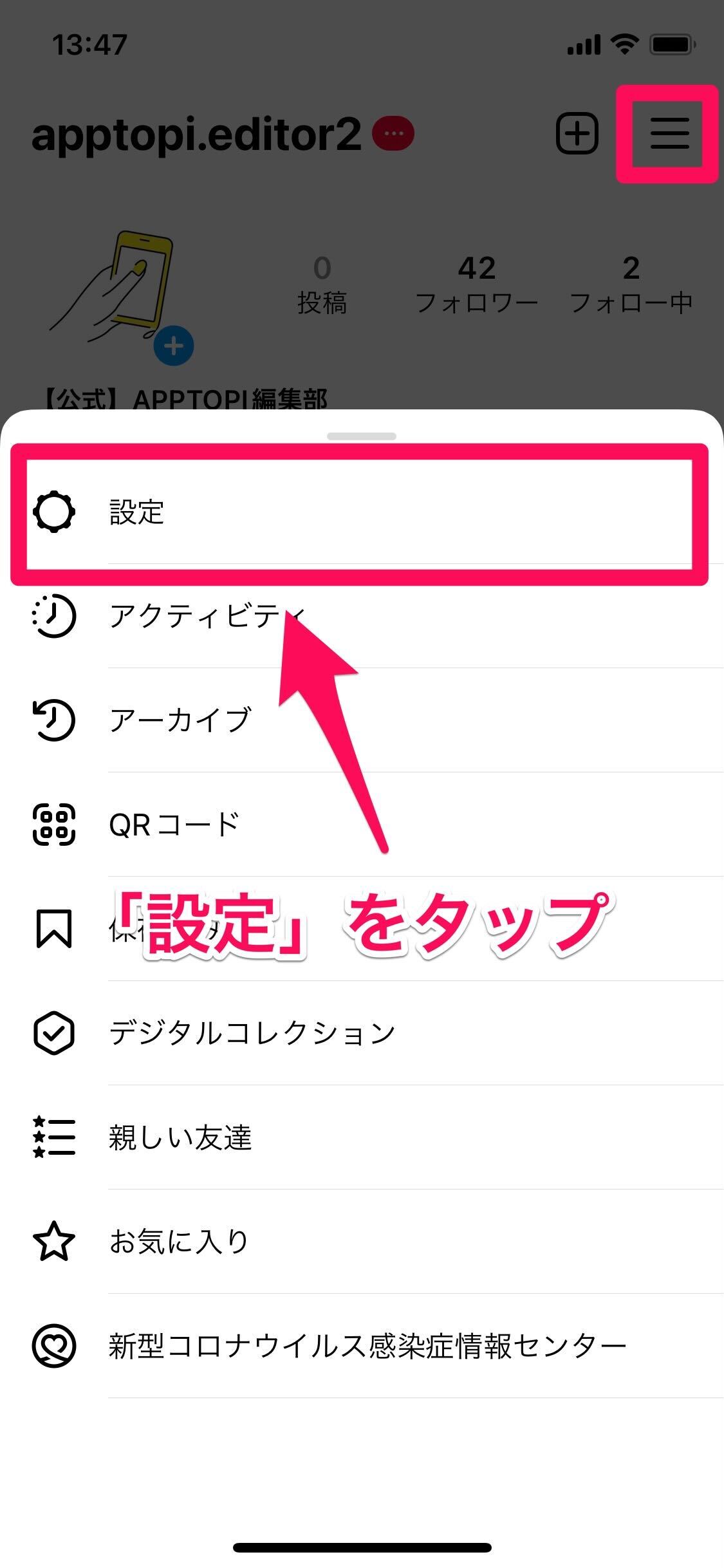
まず、右上の「三」をタップして「設定」をタップします。
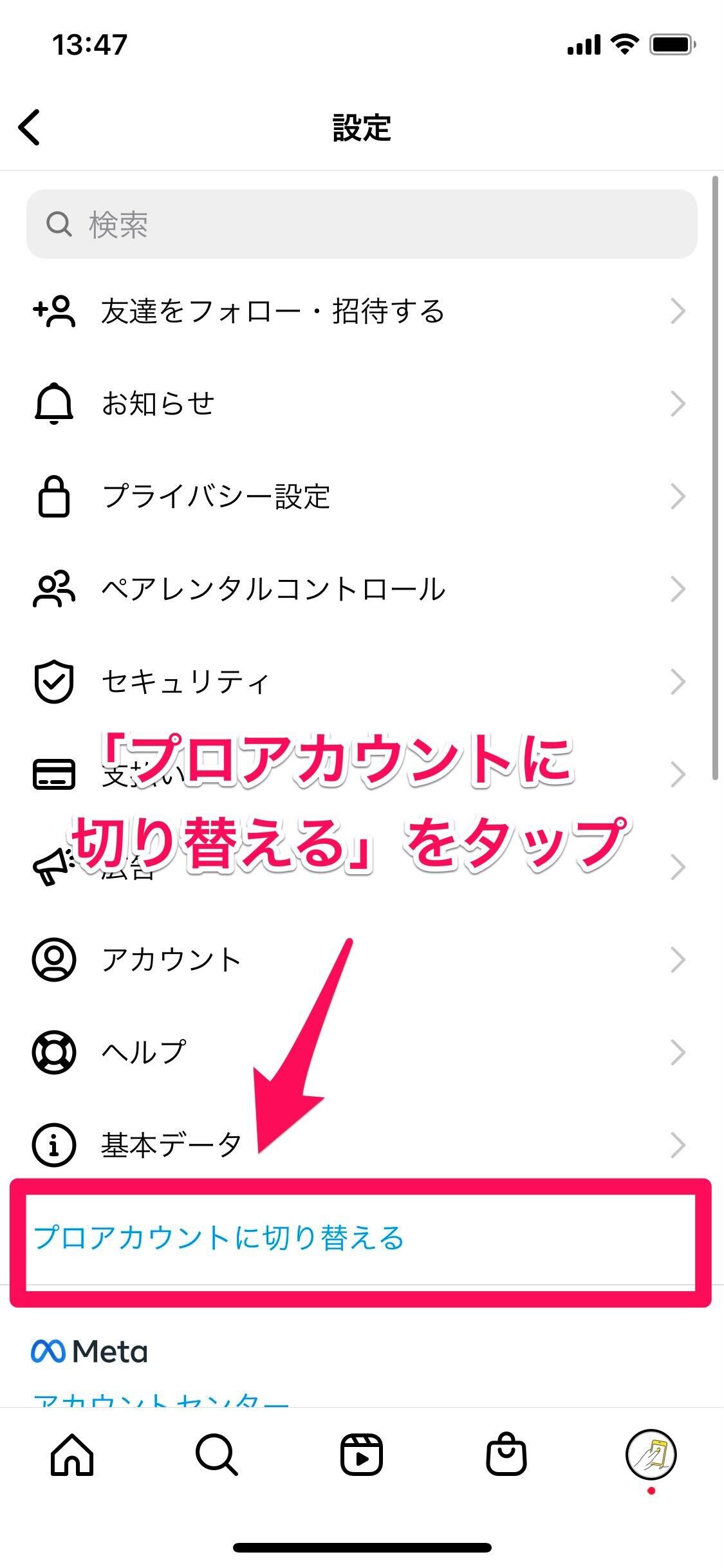
青文字で書かれている「プロアカウントに切り替える」をタップしましょう。
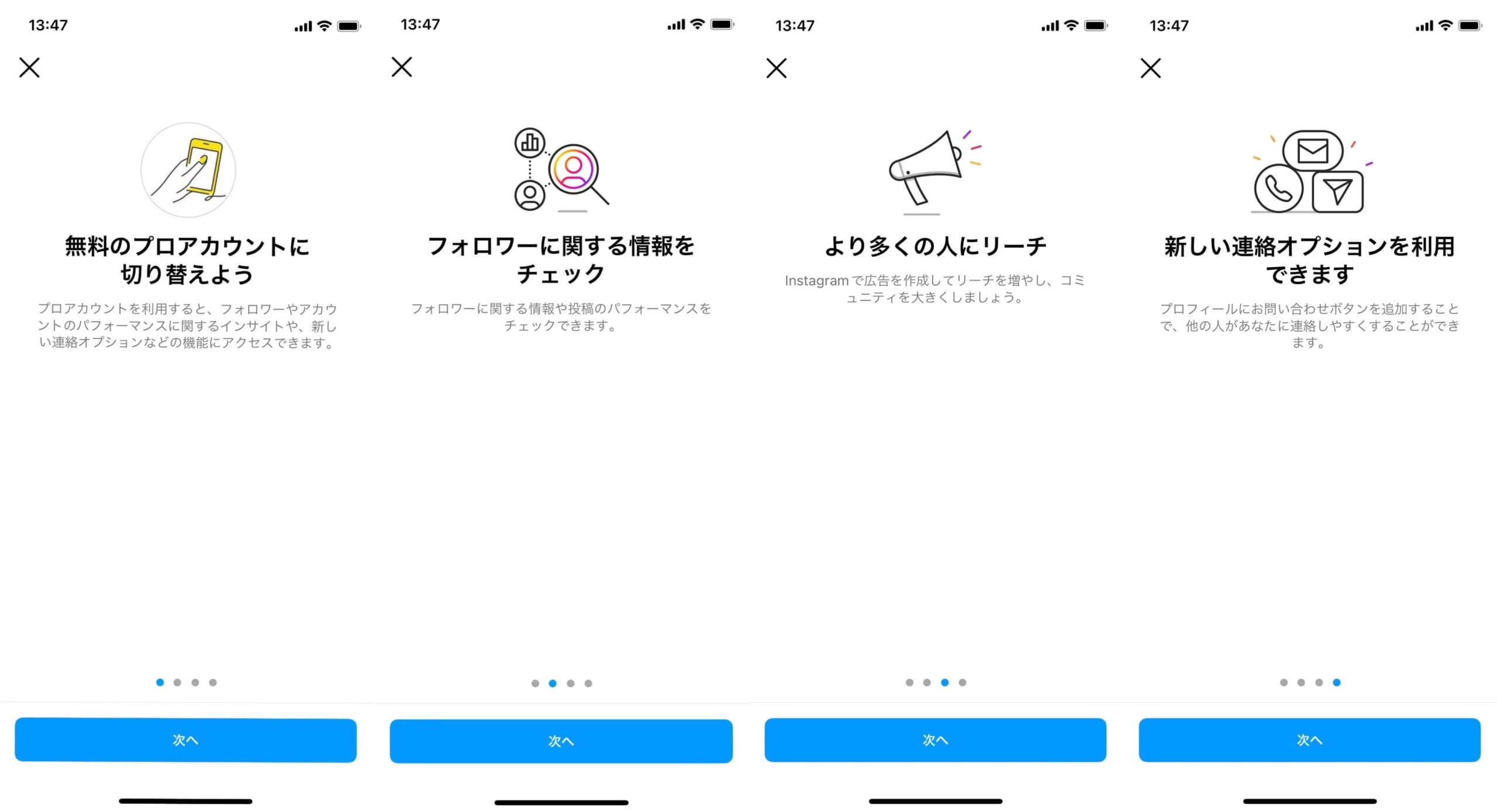
説明が表示されるので「次へ」をタップしてきます。
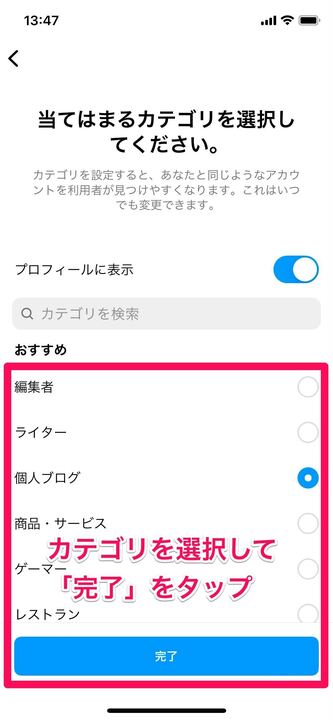
カテゴリを選択する画面に変わるので、お好きなカテゴリを選択してください。
「プロフィールに表示」のスイッチをオフにすると、カテゴリはプロフィール上に表示されないので気を付けて!
できたら「完了」をタップしましょう。
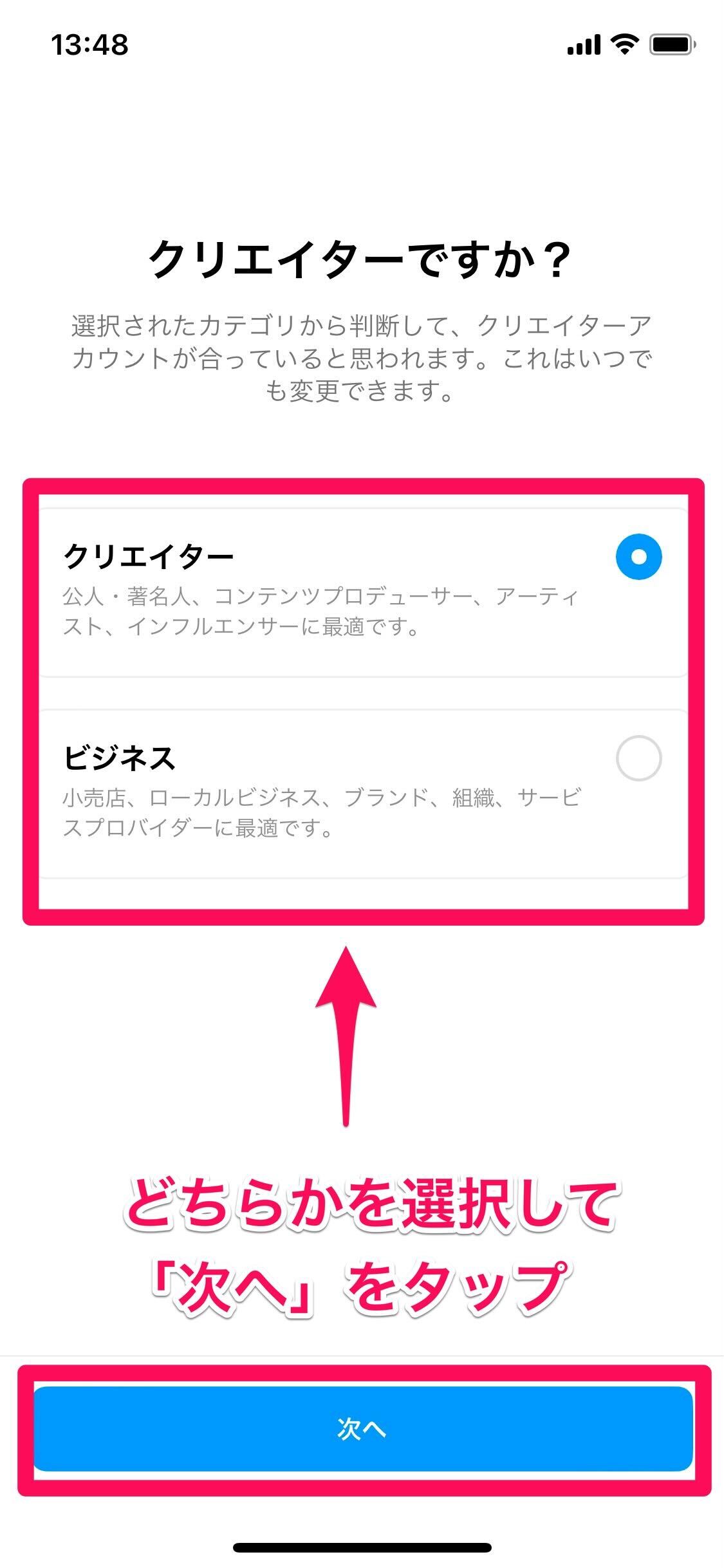
「クリエイター」「ビジネス」のどちらかを選択して「次へ」をタップします。
特に仕事などで使う予定のない方は「クリエイター」で大丈夫です♪
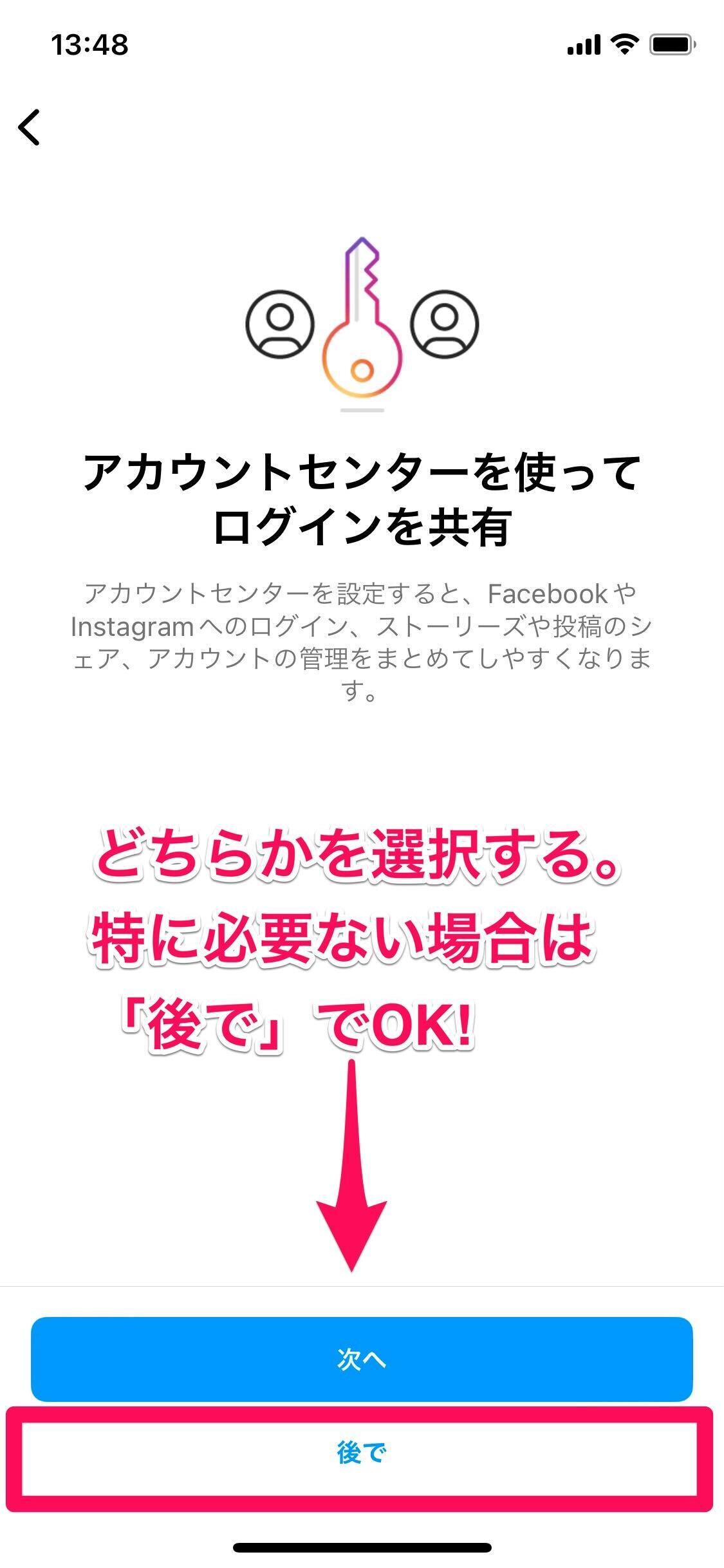
「次へ」または「後で」を選択します。
Facebookとの共有が必要ない場合は「後で」でかまいません♪
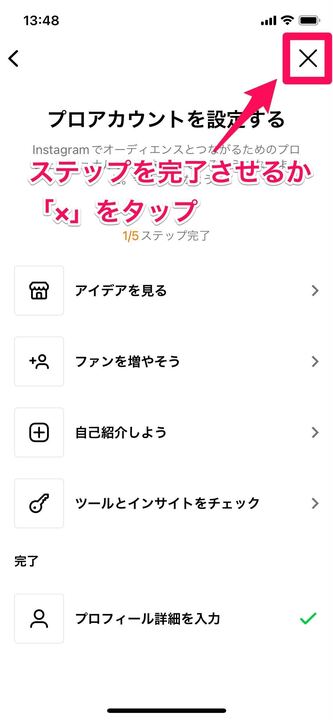
最後に、5つのステップを完了させていきましょう。
こちらはいつでもできるので、今必要なければ右上の「×」をタップしてOK♪
これで、プロアカウントへ切り替えられました!
【インスタ】プロアカウントの解除方法
インスタのプロアカウントは簡単に解除できます♪
プロアカウントから個人用アカウントに切り替えたくなった人は、以下のやり方で解除してみてください!
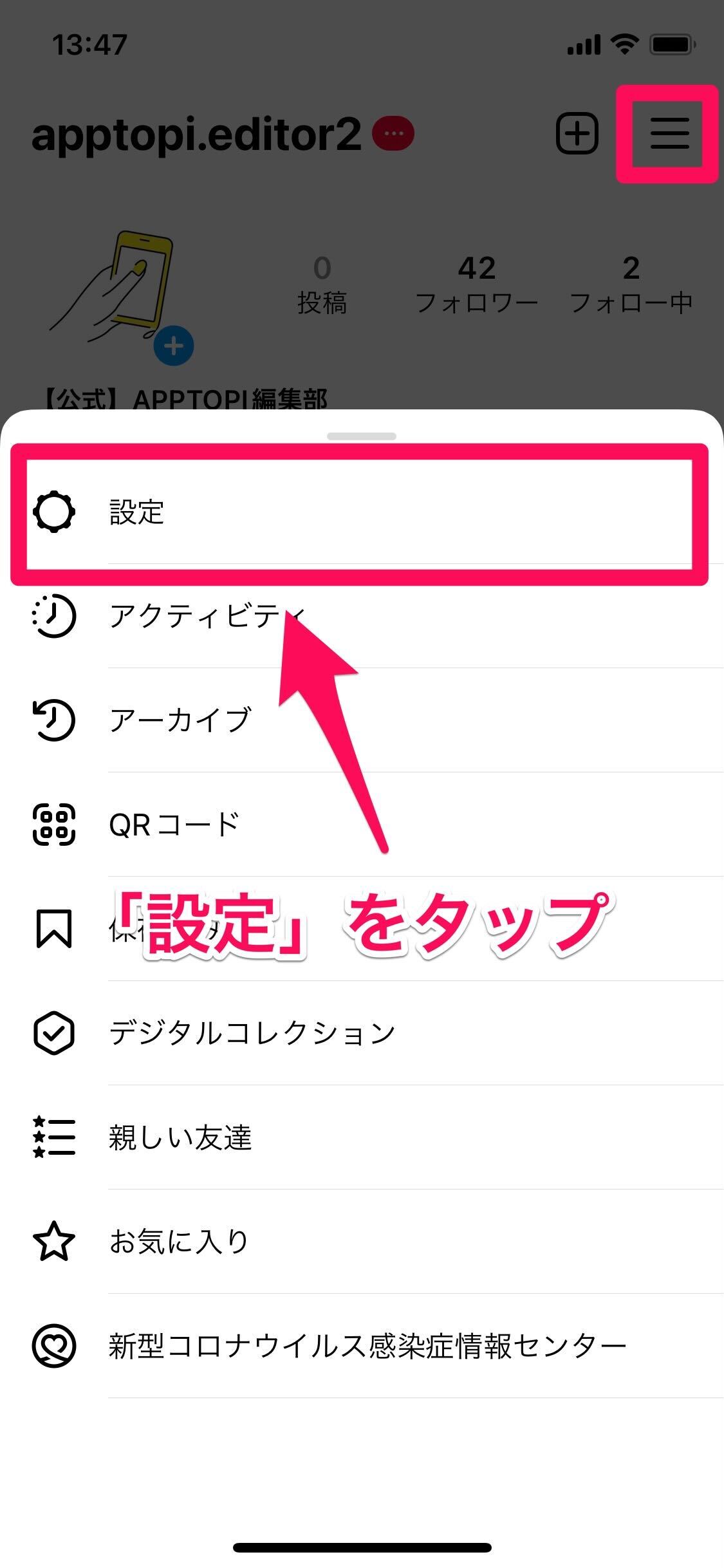
まず、右上の「三」をタップして「設定」をタップします。
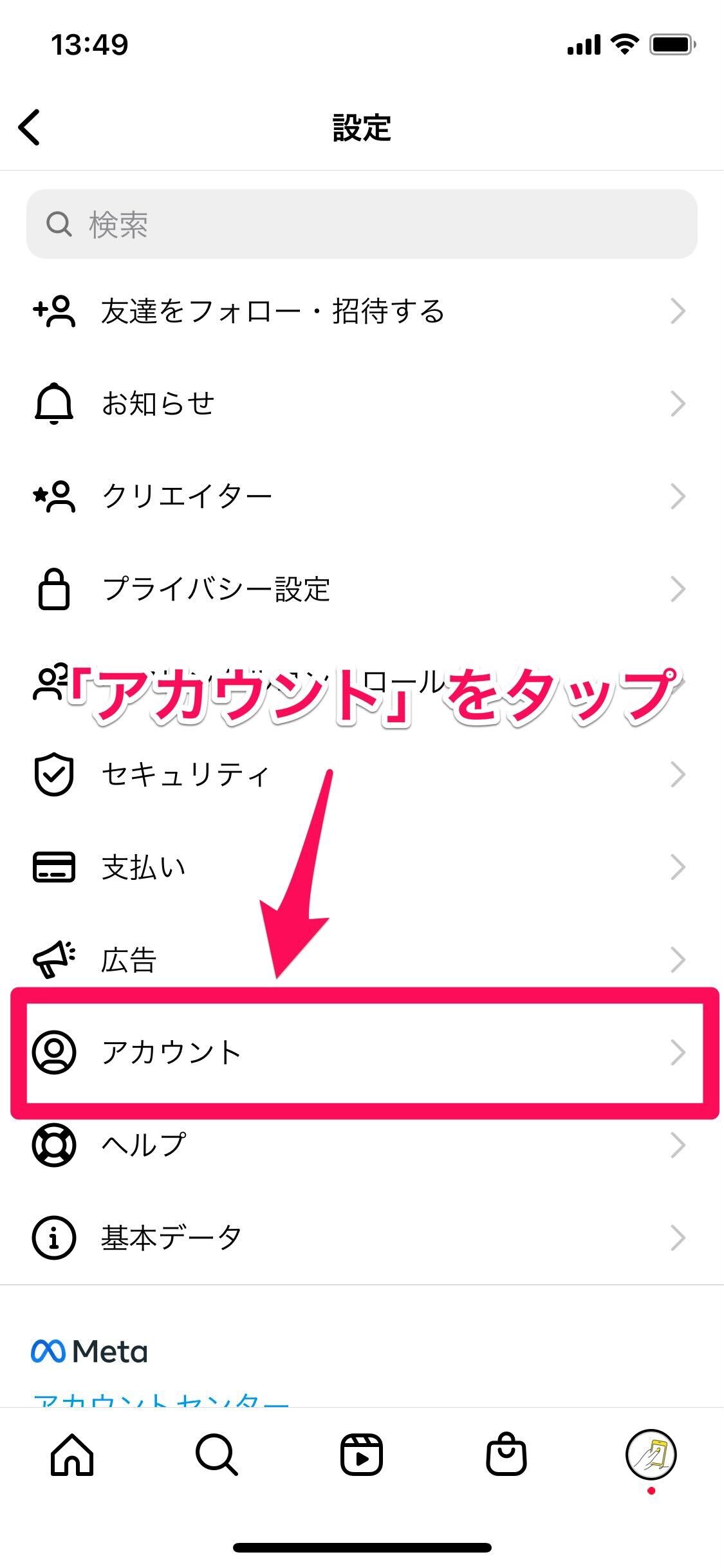
「アカウント」をタップしてください。
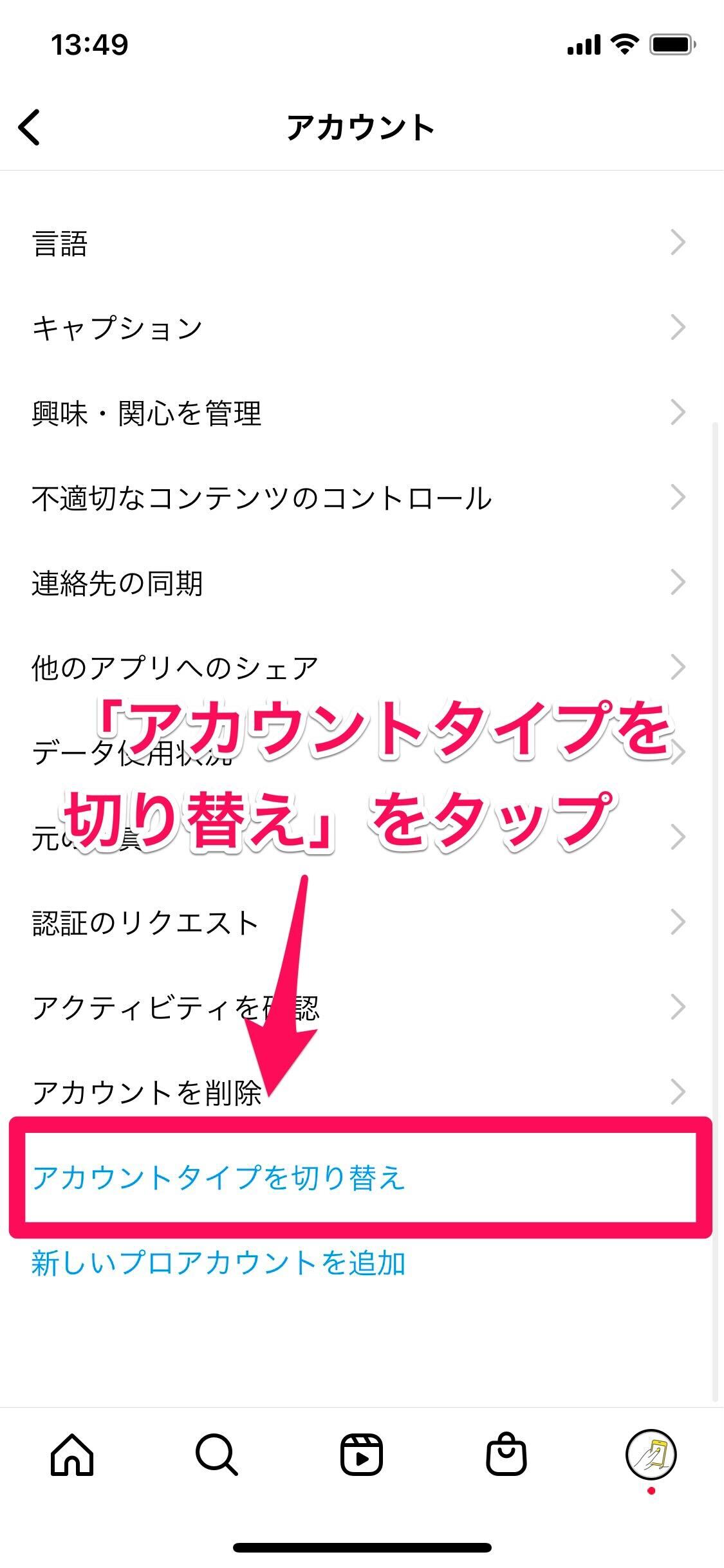
青文字で書かれた「アカウントタイプを切り替え」をタップしましょう。
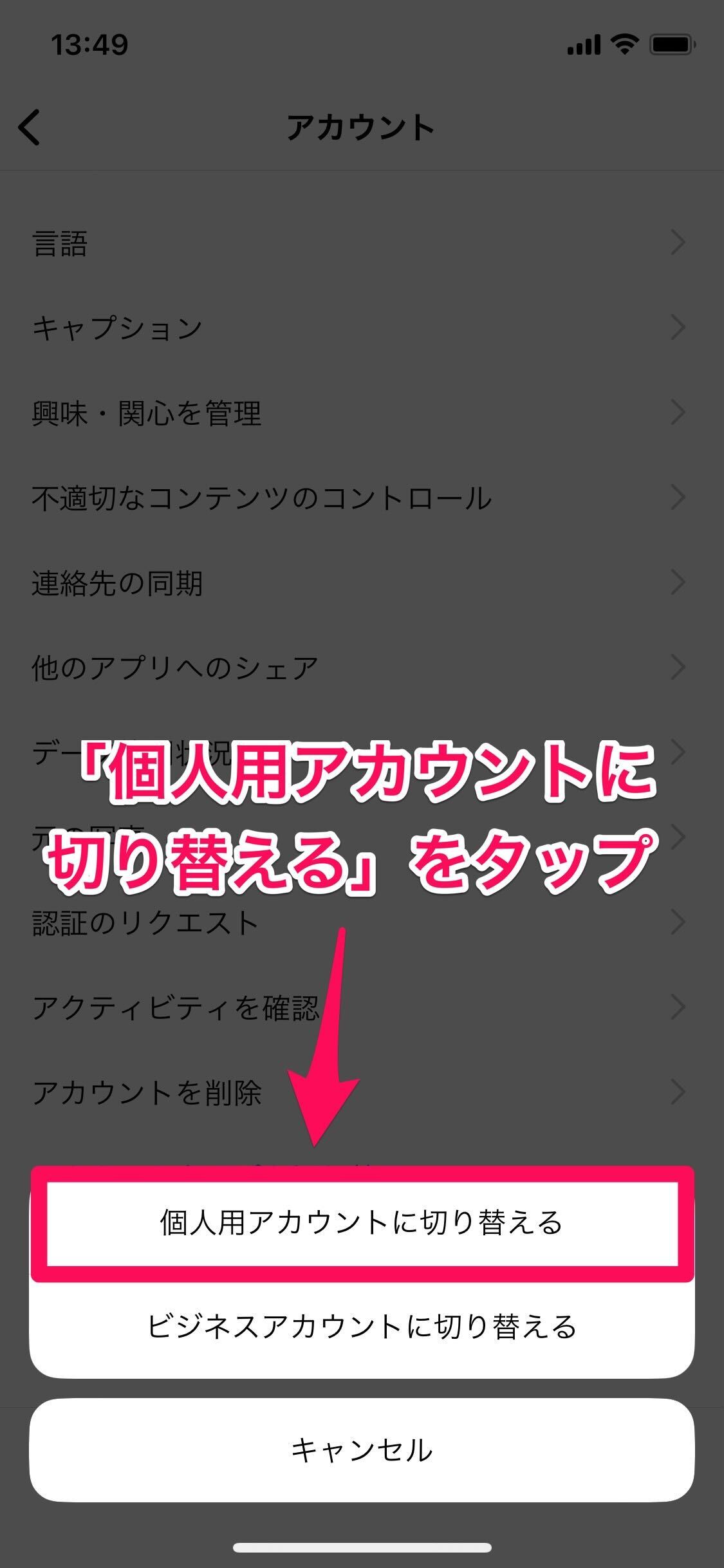
「個人用アカウントに切り替える」をタップします。
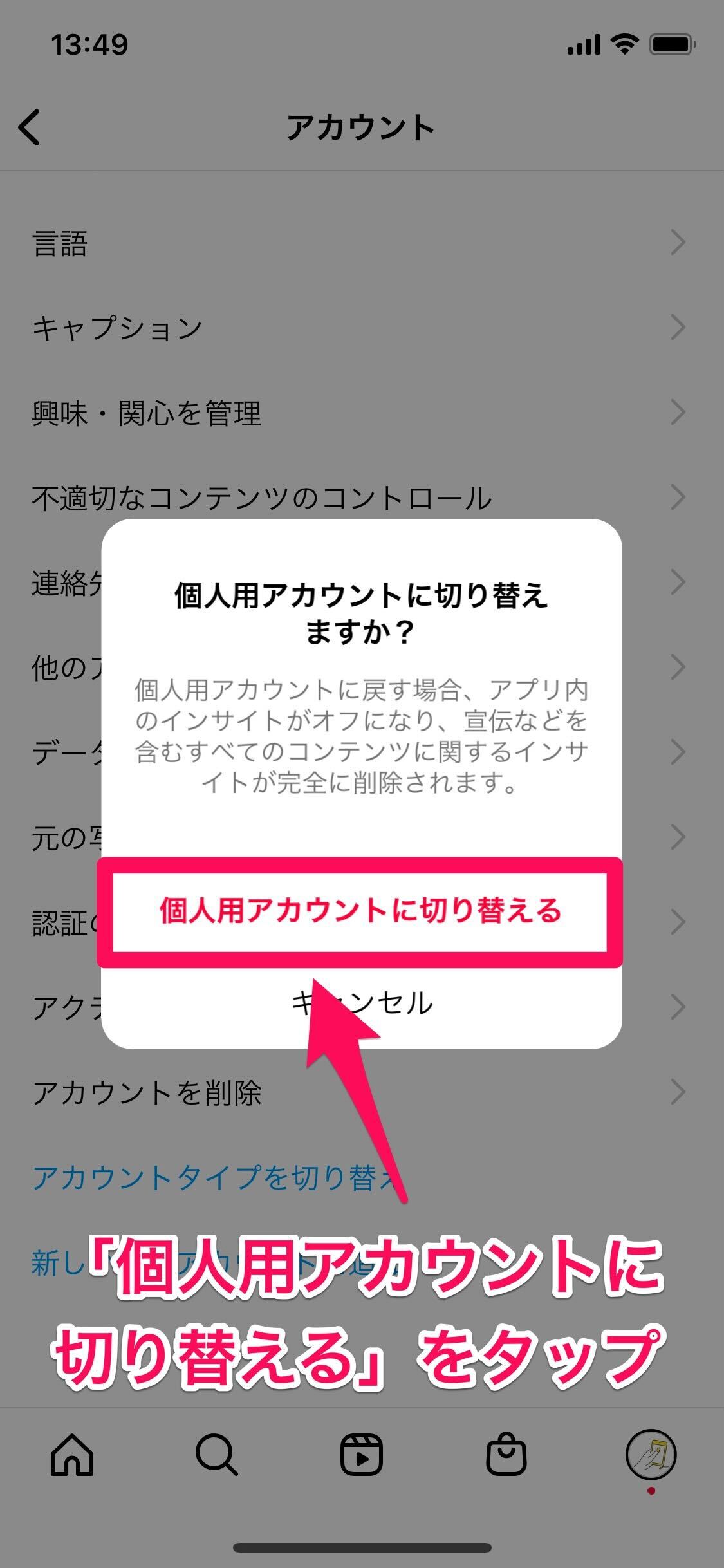
確認のポップアップが表示されるので、もう一度「個人用アカウントに切り替える」をタップしましょう。
これでプロアカウントの解除ができました♪
【インスタ】インサイトを見る方法!どんなことが確認できる?
インスタのプロアカウントには、使える機能がたくさんありますが、ここではインサイトを見る方法や、どんなことが確認できるかについてご紹介します♪
インサイトとは、プロフィールへのアクセス数やいいね、保存の数などがわかる分析ツールのことです!
フォロワーの性別、年齢、地域なども見られるので、どんなフォロワーが多いのかチェックすることができますよ♡
インサイトを見る方法
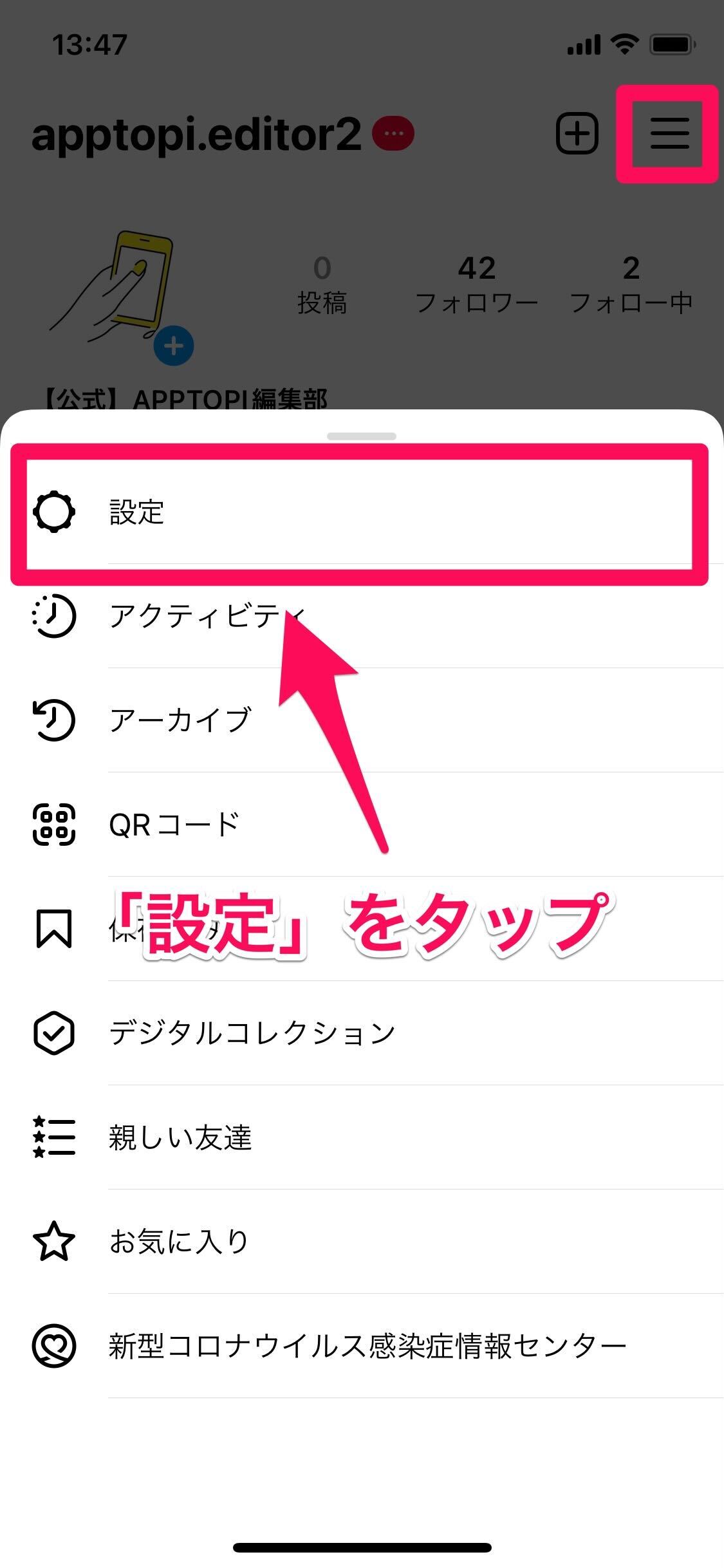
まず、右上の「三」をタップして「設定」をタップします。
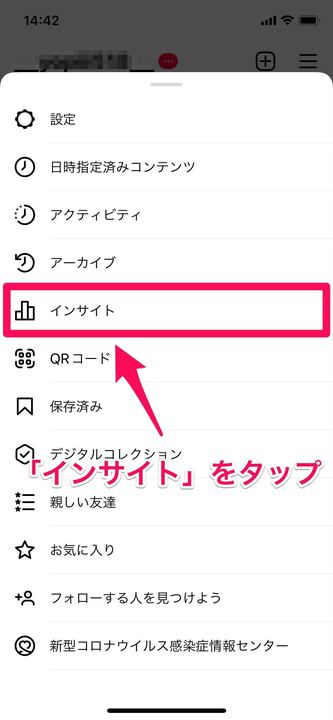
「インサイト」をタップしましょう。
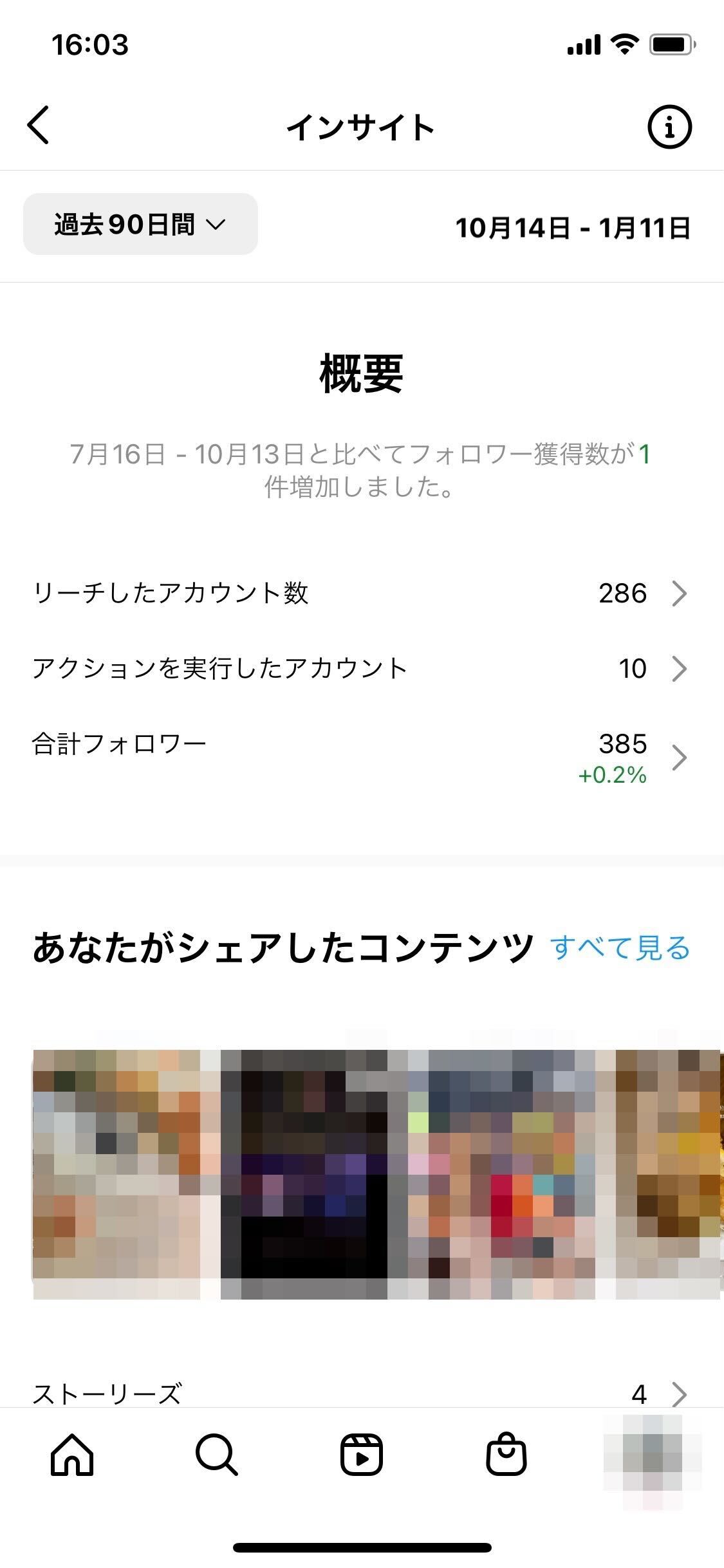
するとこんな感じに表示されます!
ここからいろんなことが確認できますよ♪